在本系列的第三篇文章中,我分享了关于安装 Raspbian 的信息,Raspbian 是 Raspberry Pi 的官方 Linux 版本。 现在您已经安装了 Raspbian 并启动了您的新 Pi,您就可以开始学习 Linux 了。
在一篇简短的文章中解决像“如何使用 Linux”这样大的主题是不可能的,所以我会给你一些关于如何使用 Raspberry Pi 来学习更多关于 Linux 的想法。
首先花一些时间在命令行(又名“终端”)上。 自 90 年代中期以来,Linux 窗口管理器和图形界面已经走了很长一段路。 现在,您可以像在 *其他* 操作系统中一样轻松地通过点击操作来使用 Linux。 在我看来,仅仅“使用 Linux”和成为“Linux 用户”之间存在差异,后者至少意味着能够在终端中导航。
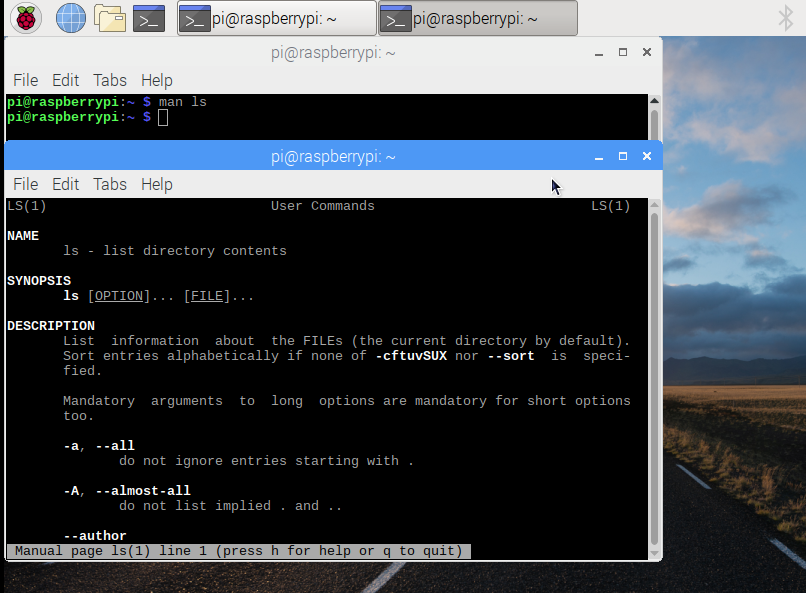
如果您想成为 Linux *用户*,请尝试在命令行上执行以下操作
- 使用 ls、cd 和 pwd 等命令导航您的主目录。
- 使用 mkdir、rm、mv 和 cp 命令创建、删除和重命名目录。
- 使用 Vi、Vim、Emacs 或 Nano 等命令行编辑器创建一个文本文件。
- 尝试一些其他有用的命令,例如 chmod、chown、w、cat、more、less、tail、free、df、ps、uname 和 kill
- 在 /bin 和 /usr/bin 中查找其他命令。
获得命令帮助的最佳方法是阅读其“man 页面”(manual 的缩写); 在命令行上输入 man <command> 将其调出。 确保在互联网上搜索 Linux 命令速查表 - 您应该找到很多可以帮助您学习的选项。
像大多数 Linux 发行版一样,Raspbian 有很多命令,随着时间的推移,您最终会比其他命令使用更多的一些命令。 我已经在命令行上使用 Linux 超过二十年了,但仍然有一些我从未用过的命令,甚至包括那些和我使用 Linux 一样长的命令。
归根结底,您可以使用图形界面环境来更快地完成工作,但请务必深入研究 Linux 命令行,因为您将在那里获得操作系统的真正力量和知识。







6 条评论